Ações no Photoshop são uma série de comandos executados em um único arquivo ou em lote (vários arquivos). As ações podem ser agrupadas em conjuntos. Todo tipo de ferramenta e comandos utilizados pelo usuário podem ser gravadas em ações.
Vídeo ações no Photoshop
O vídeo abaixo mostra como criar uma ação no Photoshop. É o vídeo mais prático e didático que encontrei sobre Ações no Photoshop.
O comando lote permite executar uma ação em uma pasta de arquivos. Ao processar arquivos em lote é recomendável salvar os arquivos modificados em outra pasta. Para salvar em outro local deve-se criar esta outra pasta antes de usar o recurso de lote.
Utilizando a paleta ações
Vamos criar nossa primeira ação no Photoshop. Inicialmente abra a primeira imagem a ser modificada. Clique no menu janela – Ações (F9). Geralmente ela se encontra junto à paleta histórico. Se você rolar a barra poderá visualizar algumas ações já predefinidas do programa.
Na parte inferior desta janela clique em Criar nova ação.
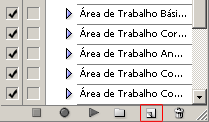
Botão criar nova ação
Em seguida digite um nome para a sua ação e clique em gravar. Note que o botão de gravação na paleta ações aparece em vermelho. Todos os comandos estão sendo gravados a partir de agora.
Ainda você pode definir uma tecla de atalho para a ação que está sendo criada. Sempre que pressionar a tecla de atalho a ação no Photoshop será disparada.
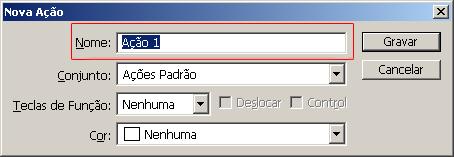
Digitando nome para ação
Em seguida digite um nome para a sua ação e clique em gravar. Note que o botão de gravação na paleta ações aparece em vermelho. Todos os comandos estão sendo gravados a partir de agora.
Vamos fazer uma simples modificação na imagem. Clique no menu Imagem – Ajustes – Remover saturação.
Agora vamos exportar nosso arquivo, para esse exemplo vamos utilizar a extensão PNG. Clique no menu Arquivo – Salvar para Web. Escolha a extensão PNG e salve dentro da pasta criada para armazenar as imagens modificadas, clique em salvar.
Logo depois de salvar vamos interromper a gravação.Clique no botão Interromper execução/gravação.

Ação sendo pausada
Executando a ação gravada
Se você deseja executar a ação gravada sem exportar o arquivo, basta clicar sobre o nome da sua ação na paleta de ação. O Photoshop vai executar a ação, mas não exportará o arquivo.
Executando arquivos em lote
Vamos ao passo final. Escolha Automatizar no menu arquivo depois clique em lote. Em ação selecione o nome dado a sua ação, em origem escolha a pasta de onde serão abertos os arquivos a serem automatizados. Em seguida escolha a pasta onde serão salvos os arquivos automatizados. Clque em OK. Veja a imagem abaixo.
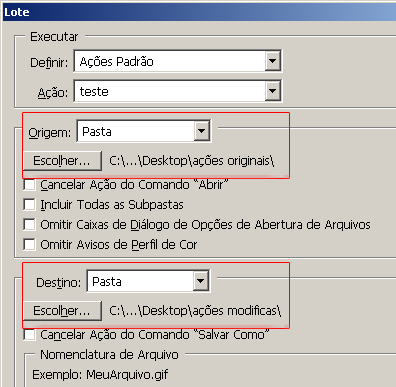
Executando sua ação
Caso antes de exportar seu arquivo você tiver mais de uma camada clique no menu camada –achatar imagem para o comando lote funcionar corretamente.
Conclusão
Vamos imaginar o seguinte cenário: você em uma festa tira umas 200 fotos e antes de publicá-las em seu website gostaria de inserir em suas fotos uma marca d’água, por exemplo, seu nome, um logo, etc,. Imaginou fazer isso em 200 fotos? Sem sombra de dúvidas seria um trabalho bem demorado. Esse é um exemplo clássico para o uso de ações e lote no Photoshop.
Fazendo uso de ações no Photoshop o usuário poderá poupar seu tempo em tarefas rotineiras ao trabalhar com o Photoshop.
Curta a página do blog kadunew no Facebook. Siga-me no Twitter: @kadunew
Comentários
4 respostas para “Ações no Photoshop: Automatize Tarefas”
Meus parábens que belo tutorial é disso que eu estava precisando obrigado mesmo.
Cara quando coloco a pasta de estino o CS2 subrepoem as imagens, salvando todas com o mesmo nome, ou seja apenas a última imagem é salva, o q devo fazer???
Bela postagem. Foi muito útil.
Eu sempre soube da existência disso, mas só agora aprendi e testei.
Só faltou abrir e fechar sozinho, tive que dar “ok” 4 vezes em cada imagem (abrir, salvar, sobrepor, concordar com o jpg).
Achei que seria em cascata, sem minha intervenção.
Mas não posso reclamar, fez 80% do serviço sozinho e já saí feliz.
Obrigado pelo tutorial!!